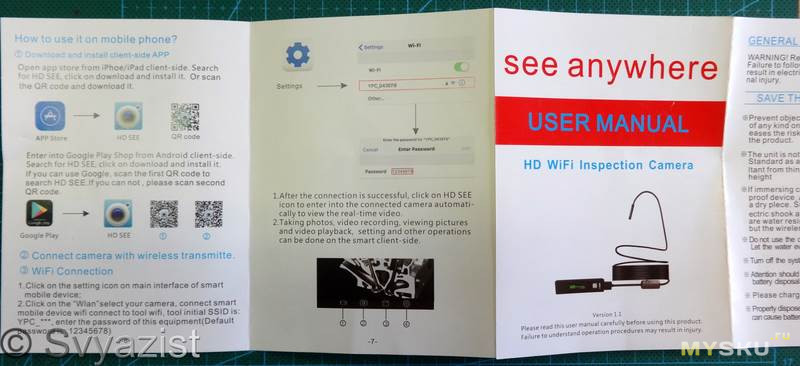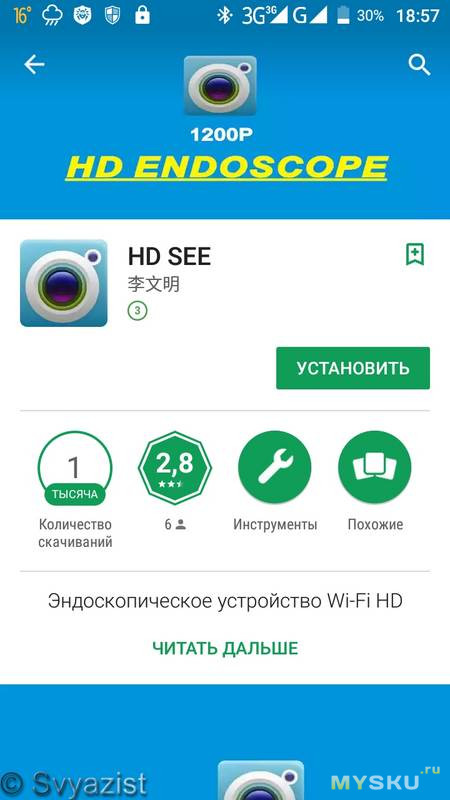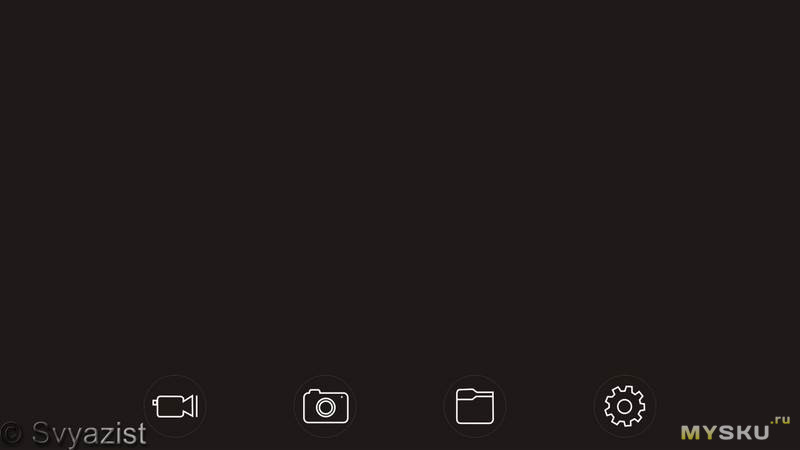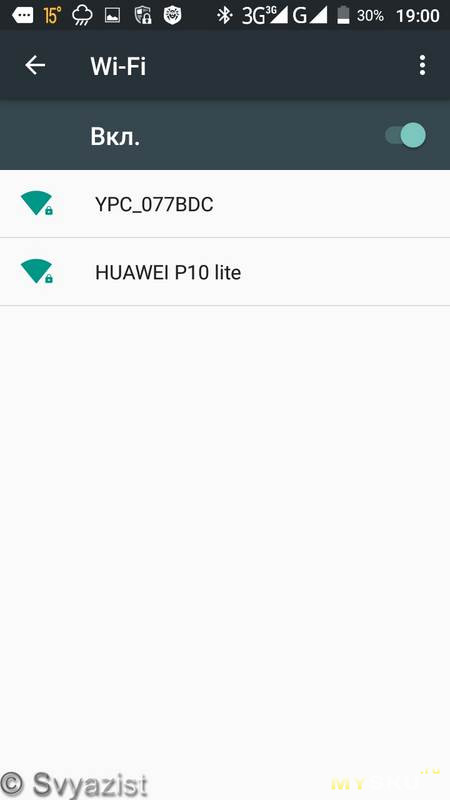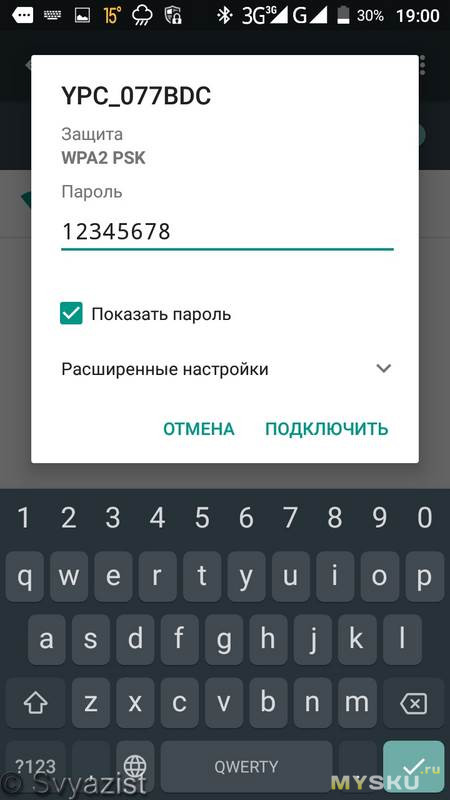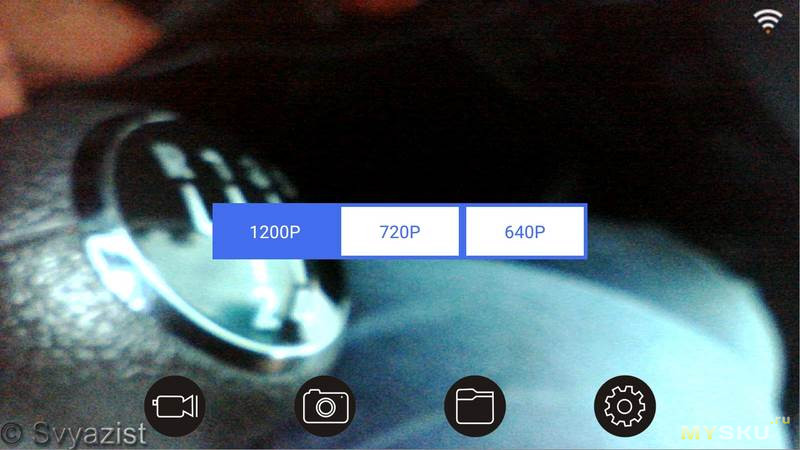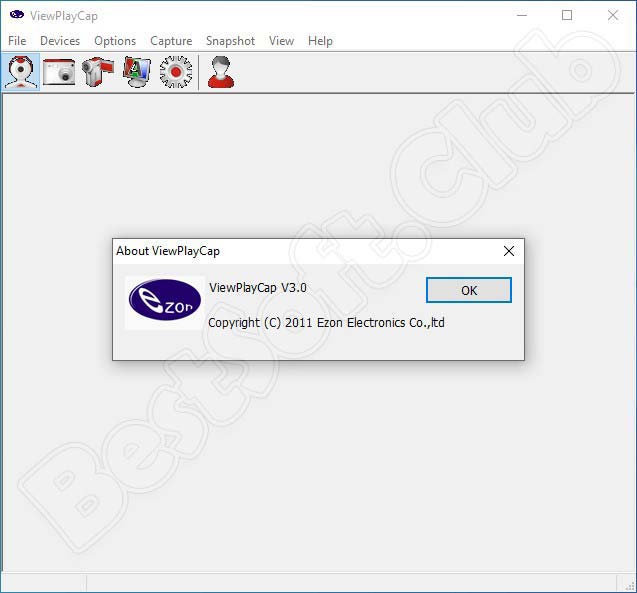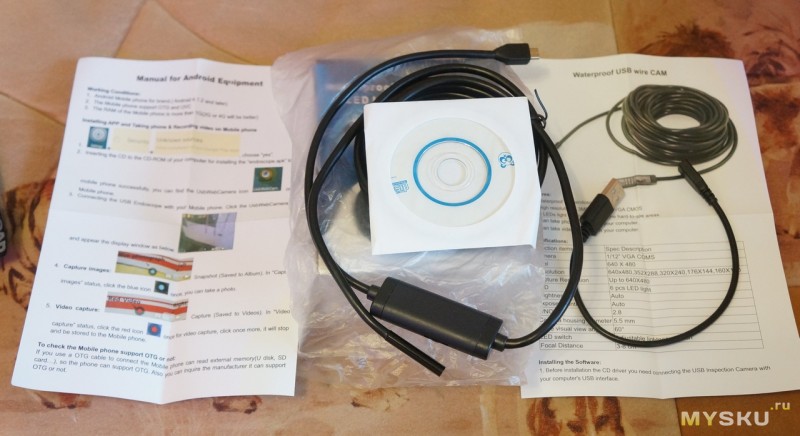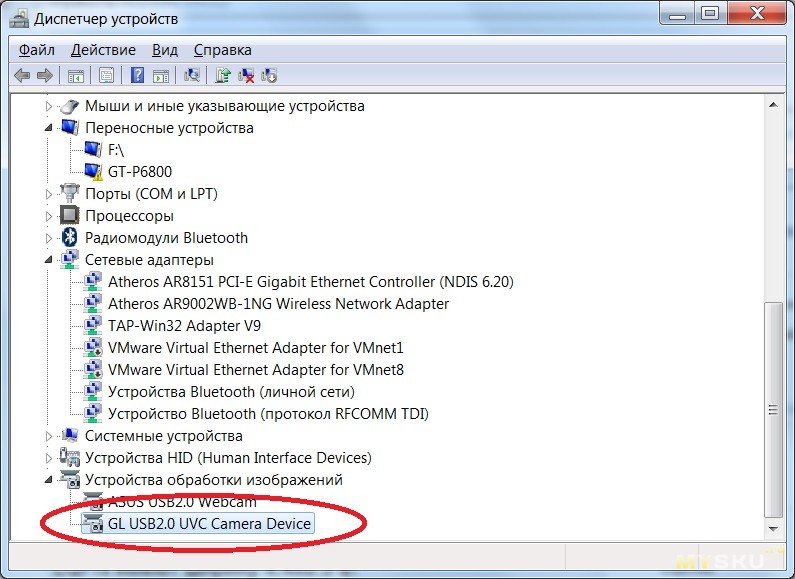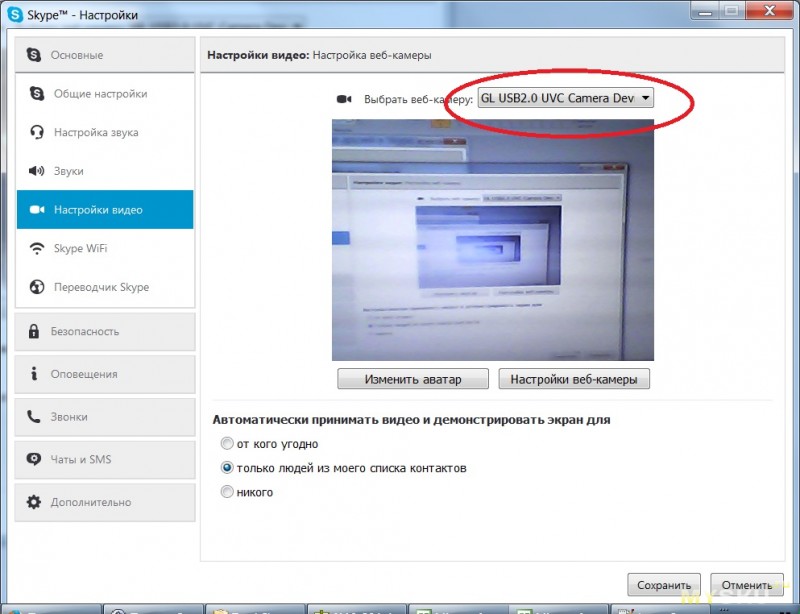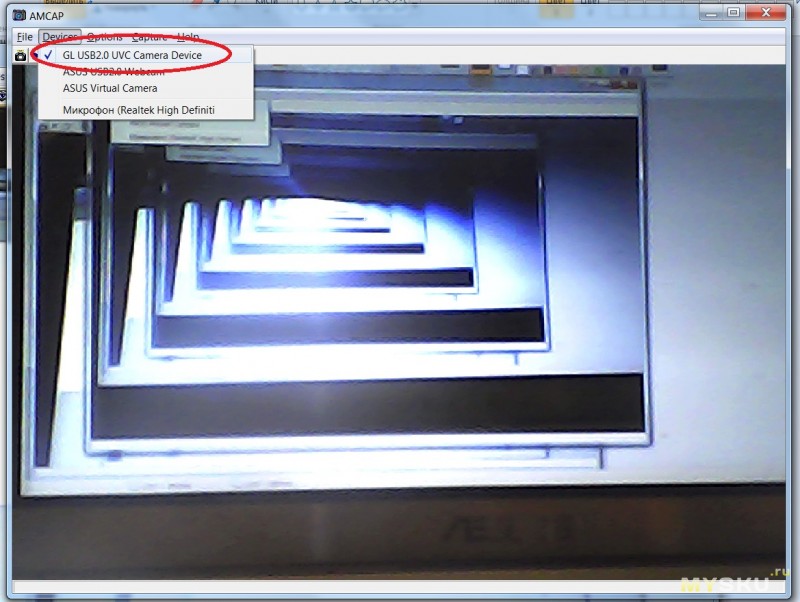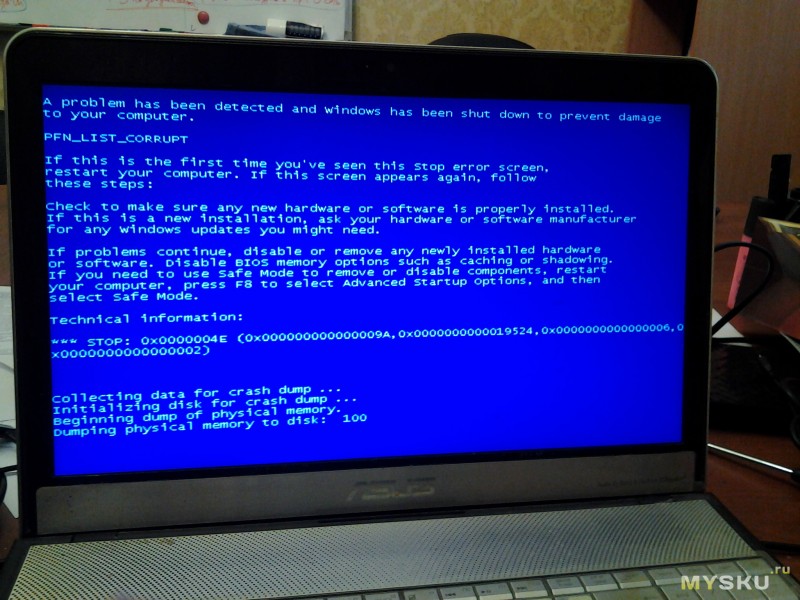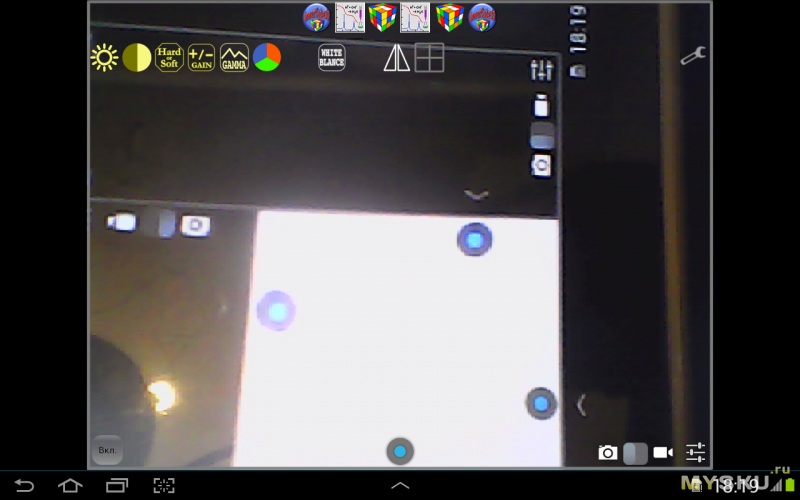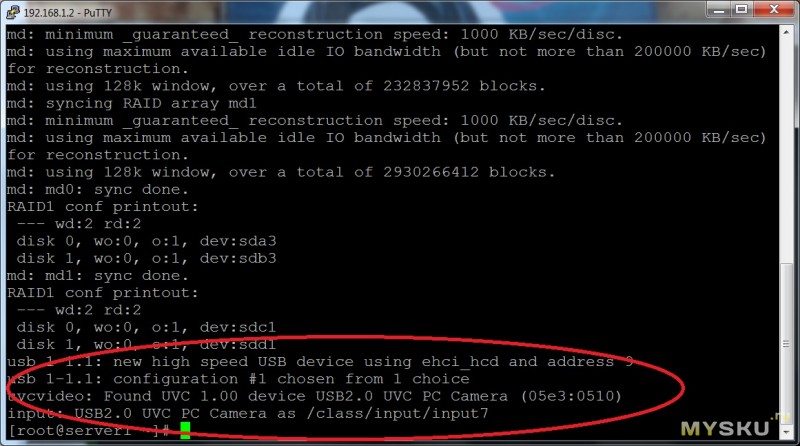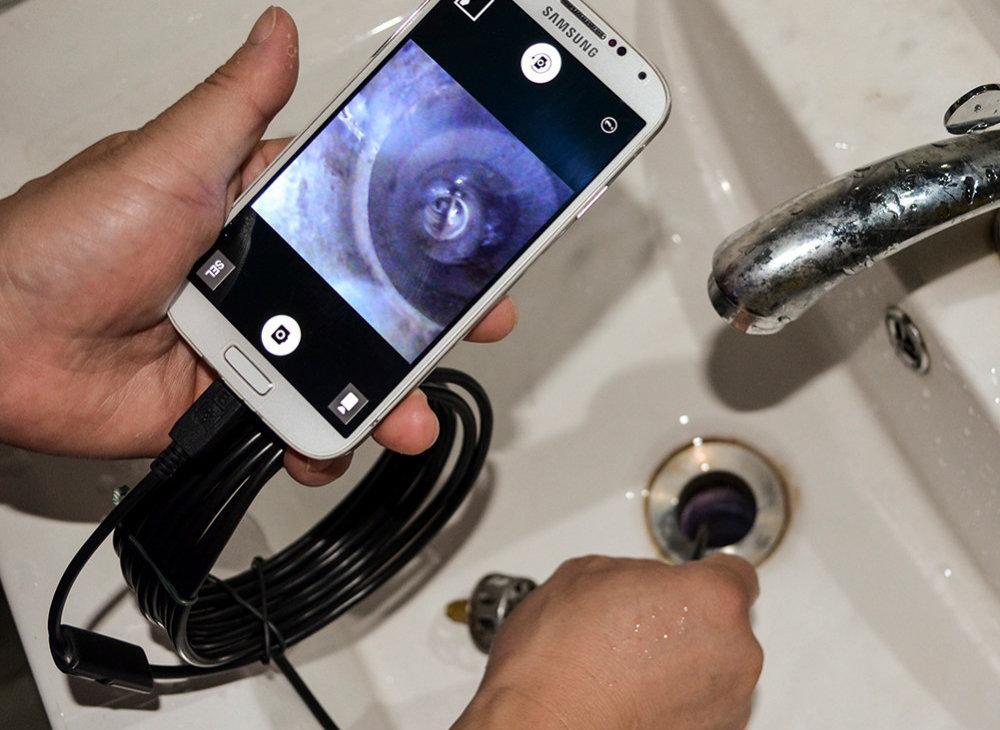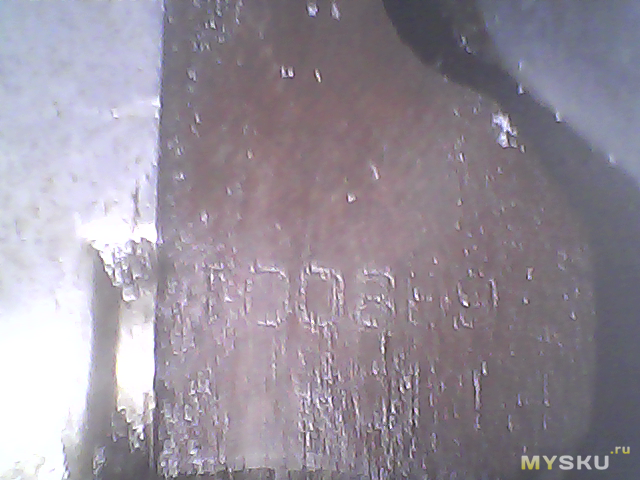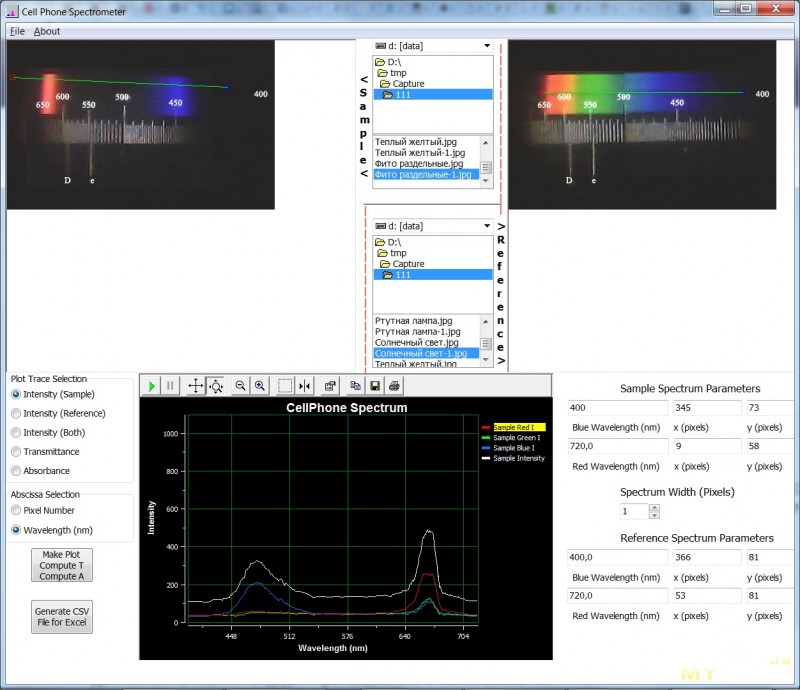- Как подключить камеру
- бизнес услуги
- Десятиметровый эндоскоп с подключением по Wi-Fi
- Как подключить эндоскоп к телефону
- Видеоэндоскоп для смартфона: приложения для планшета на Android и для IPhone. Как подключить видеоэндоскоп к телефону?
- Подключение эндоскопа на Android
- Шаг 1: Аппаратное подключение
- Шаг 2: Приложения для эндоскопа
- Помогла ли вам эта статья?
- Виды эндоскопов
- По типу шнуров
- Жёсткие
- Гибкие
- По соединению
- Беспроводные
- С USB
- С другими видами подключений
- По возможностям
- Со съёмкой видео
- Со встроенными дисплеями
- С подсветкой
- С магнитной головкой
- С крюком для зацепления
- Описание и возможности
- Как работает эндоскоп на андроиде
- Как работает эндоскоп для Андроида
- Комплектность и внешний вид
- Как запустить эндоскоп
- Похожие приложения
- Технические характеристики и параметры
- Подключение
- Особенности Moqo Viwe
- Использование эндоскопа
Как подключить камеру
бизнес услуги
Для работы камеры необходимо, что бы устройство к которому будет осуществляться подключение имело поддержку OTG (On-the-Go) — возможность подключения внешних устройств, к примеру, флешки, мышки или клавиатуры. Все смартфоны топовых версий, к примеру Samsung S и Note серий имеют эту поддержку. Что бы узнать, есть ли поддержка на Вашем устройстве, необходимо скачать из Google Play программу USB OTG Checker . После запуска программы на экране будет показано сообщение, есть или нет поддержка OTG.
Для запуска камеры-эндоскопа необходимо установить с Google Play программу CameraFi , либо AN98 (с кнопкой записи видео). После первого запуска программе необходимо предоставить все разрешения и подтвердить разрешение на автоматический или нет запуск при подключении камеры.
Так же, можно воспользоваться программой, рекомендуемой производителем конкретной модели камеры. Для этого необходимо считать камерой смартфона QR-код из приложенной инструкции и пройти по ссылке на сайт. Далее скачать и установить приложение. Так как, приложение будет установлено не из официального магазина Google, смартфон предупредит об этом и попросит разрешения на установку из неизвестного источника. После согласия приложение будет установлено.
В зависимости от версии Windows, необходимо установить программу с минидиска из комплекта камеры, либо скачать эту программу по указанной в инструкции ссылке, либо воспользоваться встроенными в Windows функциями воспроизведения видео с USB камер.
Один из вариантов просмотра видео с камеры, это воспользоваться программой Skype, где есть функция подключения USB-камеры.
Следующие 2 варианта:
1. — скачать и установить программу OpenAmcap
2. — скачать и установить программу AMCap
После подключения камеры в USB-разъем стандартный установщик Windows проинсталлирует необходимые драйвера. Устройство определится, как HP USB Camera.
После установки программы и подключения камеры, в настройках необходимо выбрать HP USB Camera, после чего появится видео.
Для устройств Apple с iOS необходимо скачать и установить программу из iTunes ScopeCam , либо для Android из Google Play Маркет ScopeCam .
Далее включить камеру. Включение рукоятки камеры без установки зонда не приводит к его выходу из строя. Затем на телефоне найти и подключиться к сети WiFi модуля ScopeCam. Через несколько секунд произойдет соединение. Пароля на сеть нет. На устройствах с OS Android необходимо отклонить сообщение, что интернет в данной сети недоступен. Запустить программу ScopeCam и начать пользоваться камерой.
После подключения в настройках программы можно установить максимальное разрешение 1960×1080 пикселей. По умолчанию оно установлено на значении 600×800 пикселей.
После подключения в программе для камеры есть возможность записи видео, вращения изображения с шагом в 90 ° или отображения по горизонтали, влево и вправо. Так же, программа позволяет изменить название сети и установить пароль.
Для устройств Apple с iOS необходимо скачать и установить программу из iTunes Finder Borescope , либо для Android из Google Play Маркет Finder Borescope .
Соедините проводом из комплекта смартфон и эндоскоп. Далее включите камеру. Запустите программу Finder Borescope и начните пользоваться камерой.
После подключения в программе для камеры есть возможность делать фото, записывать видео, вращать изображение с шагом в 90 ° .
Источник
Десятиметровый эндоскоп с подключением по Wi-Fi
Здравствуйте. В сегодняшнем обзоре я расскажу об эндоскопе, который может работать с любыми устройствами, (телефоны, планшеты, компьютеры и ноутбуки), которые могут подключаться к сети Wi-Fi. У меня уже был обзор эндоскопа, который имеет универсальный разъём USB/microUSB и который может подключаться как к телефону, по OTG, так и к компьютеру по USB. Но все подобные эндоскопы имеют один, довольно значительный недостаток. Они не работают на устройствах с процессорами MTK. Герой же сегодняшнего обзора – таких недостатков лишен полностью. Если вам это интересно – добро пожаловать под кат.
Эндоскоп поставляется в картонной коробочке с цветной полиграфией:
Длина эндоскопа – 10 метров:
В продаже доступны эндоскопы длиной 2; 3,5; 5; 7 и 10 метров, соответственно, в зависимости от длины изменяется и цена от 17.16 до 23.16 долларов.
На боковой стенке коробочки указаны основные характеристики эндоскопа:
В комплект входит инструкция на английском языке:
Шнур USB/microUSB для зарядки аккумулятора эндоскопа:
Насадки на эндоскоп:
И, прежде чем я перейду непосредственно к самому эндоскопу – его краткие технические характеристики со страницы товара в магазине:
HD resolution 1600*1200 1280*720.
With 8pcs LED lights.
IP68 waterproof, it can work in water a long time.
Specification:
Camera Diameter: 8mm
Sensor: 2.0 megapixels CMOS
Resolution: 1600*1200 1280×720, 640×480, 320×240
Cable Type: Soft
View Angle: 70°
LED Light 8pcs adjustable.
Focal Distance: 4cm — 10cm
Transmission Distance: Within 5-10m
Working Time: About 70 hours for a full recharged
Power Source: 600mAh build-in Li-lon battery
Power in for recharging: DC 5V
Support Capture Pictures: Photo Format: JPEG
Support Record Video: Video Format: AVI
Support System: Android 4.2 / IOS(Above IOS8.0) / Windows/Mac
Length: (2/3.5/5/10 Meter)
Package includeds:
1 x 1200P WiFi Endoscope Camera
1 x Wireless Transmitter
1 x Hook
1 x Mirror
1 x Magnet
1 x Waterproof Device
1 x Micro USB to USB Cable
1 x User Manual
Эндоскоп имеет стандартный USB разъём:
На шнуре находится регулятор яркости подсветки:
На объективе эндоскопа имеется резьба для крепления насадок:
Зеркало, установленное под углом 45 градусов для осмотра боковых поверхностей:
И насадка с резиновым уплотнителем для использования эндоскопа под водой:
Заявленная степень водонепроницаемости — IP68. Первая цифра 6, что означает, что устройство пыленепроницаемое. Пыль не может попасть в устройство. Полная защита от контакта. Вторая цифра – 8, это водонепроницаемость с погружением на глубину более 1 м длительностью более 30 мин. Устройство может работать в погружённом режиме.
Также в комплект входит Wi-Fi передатчик сигнала с эндоскопа. Передатчик имеет алюминиевый корпус. Сверху расположена кнопка включения/выключения устройства:
На одном из торцов передатчика находится разъём microUSB для зарядки аккумулятора передатчика, под ним – разъём USB для подключения эндоскопа:
На другом торце устройства написано имя создаваемой передатчиком точки доступа Wi-Fi, а также пароль для подключения к этой точке:
Включаем передатчик нажатием кнопки. Надпись на передатчике начинает светится:
Также включаются светодиоды вокруг объектива эндоскопа:
Яркость свечения можно плавно отрегулировать колёсиком:
При зарядке Wi-Fi передатчик потребляет примерно 0,5А:
При этом кнопка светится красным:
По окончании зарядки подсветка кнопки отключается. Вот результат заряда полностью разряженного передатчика:
Можно сказать, что в устройстве установлен аккумулятор ёмкостью, примерно 420 mAh.
Разберём девайс. Для этого нужно снять наклейку у разъёмов. Под наклейкой находится четыре винтика:
В передатчике применён чип (WiSoC) — Ralink RT5350:
Собираем устройство и устанавливаем на телефон приложение HD SEE:
Картинки нет. Идем в настройки Wi-Fi:
Видим точку доступа, созданную устройством и подключаемся к ней:
В приложении появилась картинка с камеры:
В настройках имеется только выбор разрешения.
Камера снимает в фокусе на расстоянии от объектива от 4 до 8 сантиметров:
Тоже самое изображение, снятое через комплектную насадку-зеркало:
Чтобы продемонстрировать возможности эндоскопа, я снял небольшое видео. В нём вас ждёт вояж в цилиндр автомобиля через свечное отверстие, путешествие в трубе и подводная прогулка в сливе раковины:
Благодаря способу подключения, эндоскоп получился очень функциональным и мобильным.
Спасибо за внимание.
Товар предоставлен для написания обзора магазином. Обзор опубликован в соответствии с п.18 Правил сайта.
Источник
Как подключить эндоскоп к телефону
Видов эндоскопов в настоящее время существует великое множество. В основном они различаются по сферам применения: медицинские или технические.
Среди технических эндоскопов можно выделить класс профессиональных приборов с высоким разрешением, широким набором приспособлений и насадок.
Как правило, такие аппараты упакованы в специальный кейс и укомплектованы своим монитором с достаточным разрешением. Стоимость профессиональных эндоскопов довольно высока и может начинаться от 20 – 30 тысяч рублей и доходить до 500 тысяч.
Более простые приборы с целью экономии не оснащаются монитором, а используют в качестве устройства отображения монитор компьютера, планшет или экран смартфона.
Эндоскоп для смартфона (на Андроиде) позволяет получить недорогой и чрезвычайно мобильный инструмент для решения разнообразных производственных и бытовых задач по поиску неисправностей в труднодоступных местах.
Для этого необходимо подключить смартфон к устройству, которое будет использоваться в качестве монитора.
Один из способов подключения эндоскопа заключается в присоединении его к разъему USB компьютера.
В комплекте с эндоскопом поставляется диск с программным обеспечением, которое должно быть установлено на компьютере перед подключением.
Как правило, камера эндоскопа опознается сразу по включении разъема. С помощью установленной программы можно управлять освещением эндоскопа, сохранять фото и видеофайлы.
Наиболее удобным и мобильным способом подключения является подключение через Wi-Fi.
Большинство современных эндоскопов оборудованы модулем Wi-Fi и могут быть определены как активная сеть смартфоном.
В документации к эндоскопу указывается имя сети, а пароль, как правило, используется следующий:123456789. Автоматическая настройка подключения к сети Wi-Fi обычно затруднений не вызывает, а дальше приложение для работы с видеокамерой позволит Вам использовать эндоскоп и смартфон в качестве мобильного комплекта.
Основные ограничения по подключению к смартфону заключаются в том, что версия Андроида смартфона должна быть не ранее 4.2 с поддержкой функции OTG.
Источник
Видеоэндоскоп для смартфона: приложения для планшета на Android и для IPhone. Как подключить видеоэндоскоп к телефону?
Что такое эндоскоп для смартфона, зачем он нужен и как работает при подключении к телефону? Как выбрать эндоскоп для смартфона, и на что обращать внимание?
Подключение эндоскопа на Android
Процедуру соединения эндоскопа с телефоном можно поделить на два этапа, сводящихся к подключению кабеля и использованию одной из специальных программ. Для успешной установки соединения какие-то конкретные требования к Android-устройству и установленной версии ОС отсутствуют.
Шаг 1: Аппаратное подключение
В настоящее время существует два типа подключения внешней камеры, разделяющиеся на проводное и беспроводное соединение. Мы рассмотрим оба варианта.
Вариант 1: USB-эндоскоп
Чтобы подключить USB-девайс к телефону, воспользуйтесь идущим в комплекте кабелем и по необходимости переходником «USB — micro-USB». Чаще всего эндоскоп изначально оснащен штекером micro-USB, который следует подключить к соответствующему порту на телефоне.
Стоит обратить внимание, что далеко не все смартфоны совместимы с USB-эндоскопами, так как некоторые модели более требовательны в плане потребления и потому не могут быть подключены к порту на телефоне из-за нехватки энергии для одновременной работы камеры и подсветки. Обойти подобные ограничения невозможно, так что учитывайте это заранее при выборе модели.
Вариант 2: Wi-Fi эндоскоп
- Некоторые более дорогие модели эндоскопа позволяют произвести подключение с помощью идущего в комплекте Wi-Fi модуля, совместимого как с телефонами, так и компьютерами. Прежде всего включите Вай-Фай, нажав отмеченную на скриншоте кнопку.
Подключите кабель micro-USB от девайса к порту, подсвеченному зеленым индикатором и значком Wi-Fi. За счет этого камера будет готова к передаче сигнала по беспроводной сети.
Примечание: Второй порт используется только для зарядки так как в отличие от проводного эндоскопа, данное устройство работает за счет встроенного аккумулятора.
В появившемся списке выберите нужное устройство, название которого должно соответствовать наименованию модели эндоскопа. Чтобы продолжить, в окне с названием сети нажмите кнопку «Подключить».
Для успешной установки соединения также потребуется указать PIN-код, установленный производителем по умолчанию. Равно как и название сети, его желательно найти в инструкции из комплекта, так как комбинации могут отличаться на разных устройствах.
Для включения иногда требуется подтвердить соединение через специальное окно на экране телефона. В результате должно будет открыться стандартное приложение «Камера» или одна из специальных программ, рассмотренных нами далее. При этом в зависимости от модели смартфона какие-то действия будут отличаться.
Шаг 2: Приложения для эндоскопа
Некоторые модели эндоскопа при подключении к телефону могут использовать стандартные приложения для работы с камерой, так что специальное ПО требуется не всегда. Однако подобные варианты скорее являются исключениями, в то время как подавляющее большинство девайсов будут стабильно работать только при наличии одного из специальных приложений, доступных для загрузки в Google Play Маркете.
OTG View
Лучшей программой для Android, позволяющей получать изображение и управлять камерой, подключенной отдельно, можно смело назвать OTG View. Это приложение совместимо с большинством USB-эндоскопов и может исправно работать с устройствами, подключенными посредством Wi-Fi.
Скачать OTG View из Google Play Маркета
- После выполнения действий из первого раздела инструкции откройте OTG View. В результате на экране появится картинка или изображение с внешней камеры. Для обновления соединения можете воспользоваться значком в левой верхнем углу экрана.
С помощью приложения можно создавать видеозаписи или фотографии, что в сочетании с характеристиками многих эндоскопов гарантирует высокое качество. Кроме того, изображение можно отзеркалить или повернуть с помощью вспомогательного меню.
Особенного внимания заслуживают встроенные настройки приложения, ограниченные несколькими параметрами вроде видеорежима и отображения водяных знаков. В зависимости от версии ОС приложение может меняться в лучшую или худшую сторону.
В связи с тем, что данное решение изначально предназначено для работы с эндоскопом и является лучшим, попробуйте использовать OTG View в первую очередь. Тут также заметьте, что о совместимости с ПО может быть указано на упаковке или в инструкции от девайса.
AN98
AN98, как и рассмотренный выше вариант, нацелен исключительно на работу с эндоскопом, поэтому его наверняка придется устанавливать отдельно. Оно мало чем отличается от OTG View и предоставляет практически идентичные функции. Более того, через AN98 также будет работать большинство моделей устройств.
Скачать AN98 из Google Play Маркета
- Чтобы получить доступ к изображению с камеры, откройте приложение и дождитесь завершения загрузки. Если после этого отобразится черный экран, проверьте подключение внешней камеры со смартфоном и обновите соединение, используя кнопку в левом верхнем углу.
Здесь, как и в прошлом случае, можно вращать или отражать изображение, создавать фотографии и видеозаписи, сохраняющиеся в рабочей папке приложения. При этом управление камерой доступно лишь при создании фото.
В отличие от OTG View здесь сильно ограничены настройки и не имеют даже собственного меню. Единственное, что можно изменить, — это область захвата при использовании фото- и видеосъемки.
Программа является отличным вариантом для работы с камерой, особенно если по каким-то причинам первое приложение оказалось нерабочим. Воспользоваться ПО можно на любом смартфоне вне зависимости от версии ОС.
CameraFi
Приложение сильно отличается от прошлых вариантов, так как изначально предназначено не для эндоскопа, а для любой внешней камеры. Это позволяет использовать куда большее количество функций, однако нельзя гарантировать совместимость с множеством устройств.
Скачать CameraFi из Google Play Маркета
- Подключите эндоскоп к телефону и запустите приложение. Во время первого включения потребуется подтвердить дополнительные разрешения в соответствующем окне.
Если на экране в автоматическом режиме не появилось изображение, проверьте или заново подключите внешнюю камеру и нажмите кнопку соединения на нижней панели. В результате картинка должна будет обновиться.
Как мы упомянули ранее, из-за особенностей ПО здесь присутствует несколько дополнительных функций. Например, можно контролировать не только положение кадра, но и яркость с контрастностью еще до создания снимка.
Параметры предоставляют также куда больший ассортимент разделов. Изучать опции вам придется самостоятельно, так как единственный пункт, влияющий на работу эндоскопа — «Выбор камеры». Именно здесь можно указать внешнее устройство, если по каким-то причинам ПО использует встроенные камеры телефона.
Главная проблема приложения заключается в присутствии рекламных объявлений на каждой странице, включая раздел с настройками. Отключить рекламу можно через встроенный магазин, выбрав соответствующую платную услугу.
Wi-Fi View
Последним ПО, оптимально подходящим для работы с эндоскопом, будет Wi-Fi View, нацеленный в главную очередь на устройства с беспроводным подключением. Приложение стоит использовать только в сочетании с Wi-Fi вариантом девайса.
Скачать Wi-Fi View из Google Play Маркета
- Выполните подключение эндоскопа по Wi-Fi через «Настройки» до появления подписи «Подключено». Дальше откройте заранее скачанное приложение и дождитесь появления изображения.
Приложением предоставляются все основные функции, будь то создание фото или видео с использованием внешней Вай-Фай камеры. Для доступа к библиотеке также предусмотрена отдельная страница с двумя вкладками.
В настройках можно поменять имя или пароль, однако для эндоскопа это будет недоступно. Единственным важным параметром является возможность изменения разрешения.
Как видно, в большинстве случаев достаточно включить приложение, чтобы получить доступ к изображению с камеры или как минимум определить несовместимость эндоскопа с ПО.
Представленной инструкции по аппаратному подключению и последующему использованию эндоскопа вполне достаточно для успешного соединения внешней камеры с телефоном. Чтобы избежать возможных проблем, соблюдайте порядок действий, сначала подключив камеру и только после этого тестируя приложения.
Наши специалисты постараются ответить максимально быстро.
Помогла ли вам эта статья?
Виды эндоскопов
В зависимости от типов внешние виды устройства могут отличаться, однако сам по себе эндоскоп является миниатюрной камерой, к которой подключена оптическая трубка и тонкий кабель, обеспечивающий высокую скорость соединения этих двух модулей. По категориям девайсы различаются на рассмотренные далее варианты.
По типу шнуров
Всего присутствует два подвида, рассмотренных далее. Все модели защищены от попадания влаги и могут полноценно работать в загрязнённых пространствах, если проводить своевременную чистку.
Жёсткие
Название объясняется наличием несгибаемого шнура, компенсацией которого служит предоставление наиболее высокого качества при минимальном количестве помех. Из-за этой особенности пользоваться жёсткими эндоскопами для диагностики извилистых проёмов, таких как канализационные трубы, не получится – попытки самостоятельно согнуть кабель приведут к ускорению поломки.
Гибкие
Модели этого вида являются полной противоположностью предыдущим – при пользовании ими видно несколько большее количество шумов, однако возможность сгибания, зачастую доступная в обе стороны, значительно расширяет спектр пользования, делая эндоскопы подходящими для других сфер. Зачастую длина шнура превышает отметку в 2-3 метра, что позволяет проверять работоспособность коммуникационных сетей с помощью этого устройства.
Высокий спрос к данному продукту объясняется незначительным ценовым разрывом между девайсами с твёрдыми видами кабелей.
По соединению
Бытовые эндоскопы редко обладают возможностью подключения несколькими видами одновременно, поэтому в момент покупки важно не ошибиться с портом соединения и выбрать подходящий вариант.
Беспроводные
Достоинством этого варианта является возможность использования на расстоянии до 100 метров. По принципам работы гаджеты данной категории делятся на два вида: камеры, что подключаются по Bluetooth, и те, что по Wi-Fi. Наиболее распространённым является второй тип, поскольку при пользовании им происходит низкое потребление энергии, позволяющее использовать девайс продолжительное количество времени.
Получение изображений с них возможно как и в режиме прямой передачи информации, так и записи – зависит от возможностей приложений, создаваемых специально для пользователей эндоскопов и доступных для устройств под управлением Android, iOS и Windows. Большая часть моделей передаёт информацию на частоте 2,4 гигагерца, что обеспечивает повышение радиуса действия (данные волны менее восприимчивы к препятствиям в виде стен) и спектра смартфонов, ПК, с помощью которых можно подключиться.
С USB
Подключаемые данным образом девайсы требуют постоянного питания, ввиду чего отключение приведёт к разрыву соединения. Зная это, производители стараются защищать кабели от подобных случаев и рассказывать покупателям рекомендации аккуратно вытаскивать шнуры и не расшатывать поверхности, по которым они проходят.
Достоинство моделей данной категории относительно вышеописанной заключается в практически нулевом количестве помех, поскольку в предыдущем случае на передачу изображений влияют факторы в виде наличия волн, работающих на одинаковых частотах – других BT и Wi-Fi сетей, а также исходящих из включённых приборов сигналов.
С другими видами подключений
Эндоскопы с видеовыходами DVI-D способны транслировать видео на несколько устройств одновременно, однако проблемой выступает факт невозможности передачи кадров в формате, большем чем HD, при наличии соединения с минимум двумя мониторами. Проблемы могут также возникнуть со звуком – технология DVI в принципе не может обеспечивать полноценную передачу звука без приобретения гарнитуры.
VGA-устройства обеспечивают аналоговую связь, при которой происходят незначительные искажения цветовой палитры и занижения частоты обработки кадров – максимально возможный FPS равен 60. Данный недостаток не покажется существенным обладателям моделей средних и низких ценовых категорий, однако при приобретении эндоскопа под профессиональные нужды следует обратить внимание на гаджеты с иными типами подключений.
По возможностям
Со съёмкой видео
К этой категории относятся практически все новые продукты, находящиеся на рынке – каждый из них способен обеспечивать запись в, минимум, 30 FPS, благодаря чему передаваемое изображение является плавным. Тем не менее, некоторые модели предлагают только возможности снятия фотографий. Рекомендуем также прочитать статью о том, как сделать длинный скриншот на Андроиде, чтобы вы могли их создавать, если требуется запись с экрана определенного фрагмента.
Со встроенными дисплеями
Товары данного рода отличаются от остальных стоимостью в высокую сторону – установка средства получения картинки на компактное устройство требует определённых затрат вместе с наложением защиты от ударов и попадания брызг. Большая часть экранов обладает максимальным разрешением в виде 640 на 480 пикселей, которое может быть расширено при пользовании сторонним ПО, скачиваемым на компьютеры и смартфоны.
С подсветкой
Аналогично эндоскопам с возможностью записи видеороликов, данный тип продуктов объединяет в себе большую часть устройств этого рода, продающихся в мире. Зачастую светодиоды устанавливаются в двух параллельных сторонах от объектива, однако также можно встретить модели с одним источником света, расположенным сбоку или полностью обводящим камеру для равномерного освещения сторон.
Гаджеты высокой ценовой категории предлагают возможности регулирования яркости и цвета светодиодов с помощью кнопок на самих эндоскопах или приложений, к которым они подключаются.
С магнитной головкой
Наличие магнитов на конце позволяет легко извлекать мелкие металлические предметы там, где это невозможно сделать руками. Во избежание усложнения пользования гаджетом при его нахождении внутри определённых проёмов, производители оснащают их слабым уровнем притягивания.
С крюком для зацепления
Название этой опции говорит само за себя – её наличие позволяет вытаскивать некоторые предметы – например, кольца и серьги, попавшие в трубы.
Описание и возможности
В приложении ViewPlayCap предусмотрены самые необходимые функции для настройки и захвата видео с внешнего устройства:
- распознавание картинки с эндоскопа;
- отображение видео в реальном времени;
- переключение между несколькими источниками;
- создание скриншотов с выбором качества и формата;
- создание видеозаписей с выбором формата;
- включение и отключение записи звука (микрофон должен быть встроен в эндоскоп или подключен отдельно);
- настройка цветовых параметров (яркость, контрастность);
- смена разрешения изображения;
- выбор визуальных эффектов.
Также существует отдельная версия для телефона на ОС Android. Однако для захвата изображения мобильное устройство должно поддерживать OTG.
Как работает эндоскоп на андроиде
Принцип работы устройства можно охарактеризовать следующим образом:
- Подключить к телефону.
- Установить специальную программу и драйвера к ней для корректной работы эндоскопической камеры.
- При использовании изображение с аппарата появляется на экране смартфона. При этом пользователь всегда сможет сфотографировать отдельное место.
- На некоторых моделях присутствует подсветка, которая позволяет осветить тёмные места. Режимы её работы также можно отрегулировать на гаджете.
Запись видео с эндоскопа
Важно! Видео, записанное на эндоскоп, автоматически сохраняется в память Android-устройства.
Как работает эндоскоп для Андроида
Схема работы эндоскопа предельно проста. Изображение (сигнал) передается на телефон или планшет через гибкий провод, который подключается через USB-порт, или Wi-Fi модуль. На мобильном устройстве при этом должно быть установлено фирменное программное обеспечение либо приложение. С его помощью можно управлять прибором, настраивать яркость, контрастность, регулировать угол обзора.
Трансляция изображения с камеры на экран осуществляется в режиме реального времени в формате AVI. Имеется функция «стоп-кадр», позволяющая создавать фотографии, а также возможность полномасштабного зуммирования, помогающая рассмотреть все самые мелкие детали.
Головка камеры у большинства моделей оснащена несколькими светодиодами, которые при включении улучшают видимость. Это позволяет подсвечивать темные места, например, полости труб, слив раковины, зоны под шкафом, или капотом автомобиля.
Эндоскопы оснащены влагозащитной функцией, благодаря которой устройства можно использовать не только в воздушных средах, но и в воде.
Благодаря такому богатому функционалу, стремительно растет популярность эндоскопов, и расширяются сферы применения. Если раньше аналогичные устройства были востребованы лишь в медицине, то сегодня их используют в быту и на работе.
Комплектность и внешний вид
Внутри сам эндоскоп с проводом 2м и утолщением с колесиком. Провод заканчивается MicroUSB для подключения OTG порту планшета/телефона. Переходник microUSB/USB для подключения к компьютеру.
Диск с программным обеспечением для Windows и Android
Инструкция и паспорт на английском языке
Подключение к старому верному Samsung GT6800, прошедшему со мной огонь и воду.
Как запустить эндоскоп
Эндоскопы с беспроводными вариантами подсоединения обладают встроенными аккумуляторами, поэтому порты USB в них используются исключительно для зарядки. Для их включения нажмите на кнопку, находящуюся на конце, противоположном от камеры, после чего произведите подключение по автоматически созданной сети Wi-Fi или путём выбора девайса среди устройств Bluetooth.
Включение гаджетов, где USB играет главную роль, производится автоматически после подачи питания – малое число бюджетных моделей имеет отдельные кнопки для этого. Если они есть, достаточно нажать по ним после сопряжения с компьютером или телефоном.
Похожие приложения
Ниже перечислены схожие утилиты для захвата изображения с эндоскопа и других внешних устройств:
Технические характеристики и параметры
В продаже имеются эндоскопы для смартфона с разными возможностями. От стоимости зависят характеристики устройства, дорогие модели всегда выдают хорошую картинку, но можно их приобрести и по скидке. Среднестатистическими параметрами камеры для смартфона считаются следующие значения:
- Разрешение: 640х480 пикселей.
- Диаметр камеры: 5,5 миллиметров.
- Камера: 1,4 Мп для компьютера и 0,3 Мп для смартфона.
- Совместимость: смартфоны на Android, ОС Windows.
- Источник света (если есть): светодиодные лампы (6 шт.).
- Уровень водонепроницаемости: IP67.
- Фокусное расстояние: 5 см.
- Рабочая температура: от -20 до +100 градусов по Цельсию.
- Максимальное разрешение: 1280х480 пикселей.
Подключение
На диске, что идет в комплекте есть два приложения — AMCAP под Windows и endoscope.apk под Android
При подключении эндоскопа к USB порту компьютера автоматически устанавливается устройство GL USB2.0 UVC Camera Device
Драйвер входит во все дистрибутивы Windows начиная с Windows XP. Впрочем, Windows XP у меня нет, а на моей Windows 7 устройство заработало без каких либо усилий.
Эндоскоп как камеру увидел Скайп
Установил приложение с диска AMCAP. Там тоже доступны все камеры включая эндоскоп.
Функционал программы AMCAP не очень большой — захват видео и фото в разном разрешении, но только с апроксимацией исходного 480х620, но для работы с эндоскопом вполне достаточный.
Правда, как оказалось позже, работа с эндоскопом изредка доводит Windows до синего экрана смерти (У меня было раза три во время интенсивной работы). Может у меня ОС неправильная, может железка «слегка глючная», но так как обновления драйвера камеры в интернете нигде не нашел, то смирился с этим, как с необходимым злом.
Установка приложения под Android тоже прошла без проблем. Тот же функционал, только без настройки разрешения выходных форматов
Также попробовал подключить камеру к компьютеру под LINUX. Старенький Centos 4 тоже без проблем опознал устройство
Особенности Moqo Viwe
У данной программы есть несколько отличительных особенностей:
- бесплатный софт, не требующий последующей авторизации;
- маленький вес;
- низкое энергопотребление. Программа практически не расходует заряда аккумулятора;
- расширенный функционал, простой и понятный интерфейс.
Работа внешней камеры приложение Moqo Viwe
Использование эндоскопа
одном старом анекдоте
, пора перейти к слайдам
Эндоскоп для радиолюбителя
Как радиолюбитель, я сразу кинулся смотреть то, о чем мечтал покупая данный эндоскоп — мелкие надписи на микросхемках
Прочитать можно, но до USB микроскопа конечно далеко.
Зато можно залезть туда, куда микроскопу и не снилось. Например, не разбирая эту камеру почитать надписи на микросхеме на нижней плате
Картинка под углом не самого лучшего качества, но можно разглядеть микросхему MPEG-1 декодер Winbond W9925
Эндоскоп для стоматолога
Теперь немного из жизни стоматолога
Стоматологу понравился эндоскоп, но коллекцию фоток зубов она не дала. Говорит, что только показывает изображение пациентам, а не сохраняет его.
Пришлось самому заниматься исследованием зубов. Зубы как зубы на первый взгляд )))
Кот зубы показывать не захотел. Наверное, кошачий стоматолог, не лучшая профессия.
Эндоскоп для автомеханика
Автомеханикам, как и докторам, иногда до зарезу нужно заглянуть в какое нибудь жутко неудобное место автомобиля. Здесь эндоскоп с подсветкой дает большие возможности. Можно заглянуть в различные агрегаты через технологические отверстия, вывернутые датчики и щупы.
А это там внутри в цилиндрах
Под клапанной крышкой через отверстие, куда заливают масло
Номер двигателя, который с таким трудом читают гаишники при регистрации ненового автомобиля
Так как я такой же автомеханик, как и стоматолог, то оставлю машину профессионалам. Но это будет уже после стоматолога.
Снятие картинки с окуляров приборов
при помощи такого спектроскопа
Ни одной камерой/телефоном и фотоаппаратом снять картинку с него не удалось. Слишком маленькое отверстие окуляра. И тут как раз попался этот эндоскоп. Тонкий объектив камеры отлично подошел к окуляру. Нужно было только его жестко зафиксировать.
Правда пришлось отключить светодиоды совсем, так как регулятором они не отключались полностью и давали блик в окуляре.
Из за отсутствия ручной фокусировки и точной регулировки положения камеры, картинки получились так себе. Но главный результат был достигнут. Спектры сняты и загружены в анализирующую программу
Точно также можно снять картинку и с оптического микроскопа и других приборов, имеющих окуляр. Качество будет не самое лучшее, но иногда это лучше чем ничего. Например, при написании обзоров )))
Источник